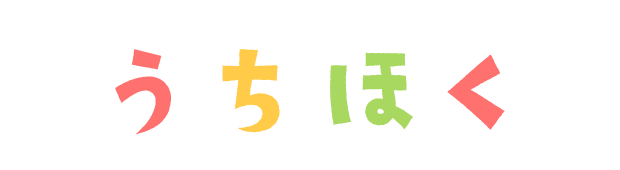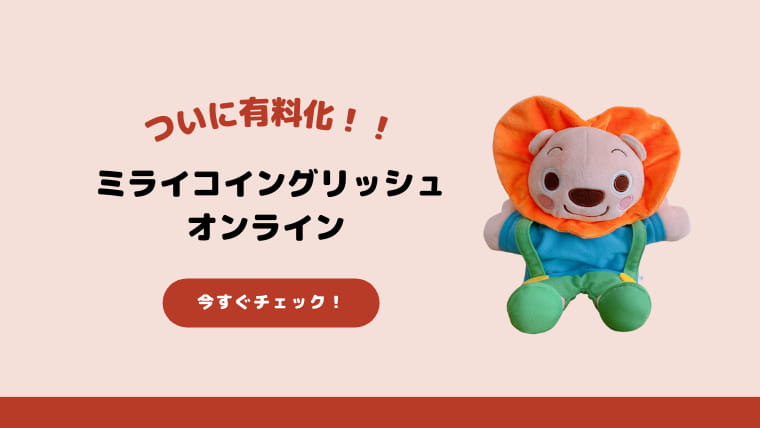Macを使ってカメレオンリーダーに曲を取り込む方法

1つのシールに4言語収録可能!魅力的な音声ペンカメレオンリーダー。
操作も簡単でなので子供がひとりで操作することもでき、我が家でも英語の勉強時よく使用しています。
カメレオンリーダーは英単語を録音する以外にも、絵本の読み聞かせや好きな曲のプレイリスト(My Music)作成が可能。
今回は子供がいつでもどこでも気軽に好きな曲を聴けるよう、MacからカメレオンリーダーへCD音源の取り込み方法を紹介します。
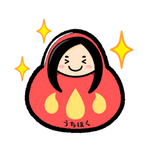
カメレオンリーダーに好きな曲を入れてから、私のiPhoneを使おうとしなくなってすごくストレスが減ったよ!

1.CDの読み込み設定を確認

カメレオンリーダーに音楽を取り込む場合、拡張子はMP3にする必要があります。
CDを読み込んでから変換することもできますが、手間がかかるので事前に読み込み設定をMP3にしておきましょう。
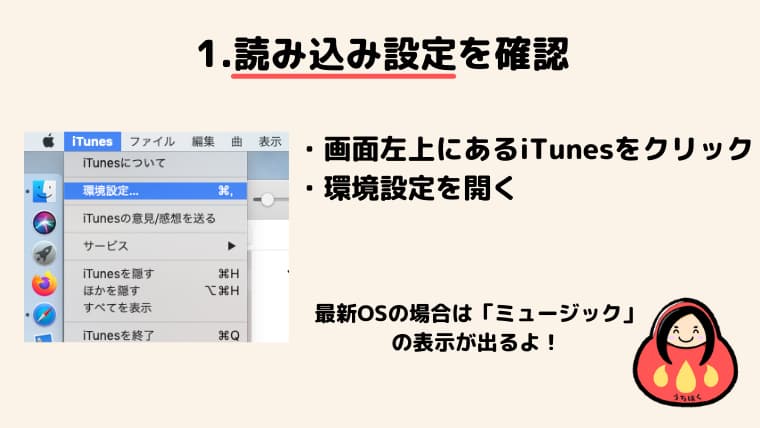
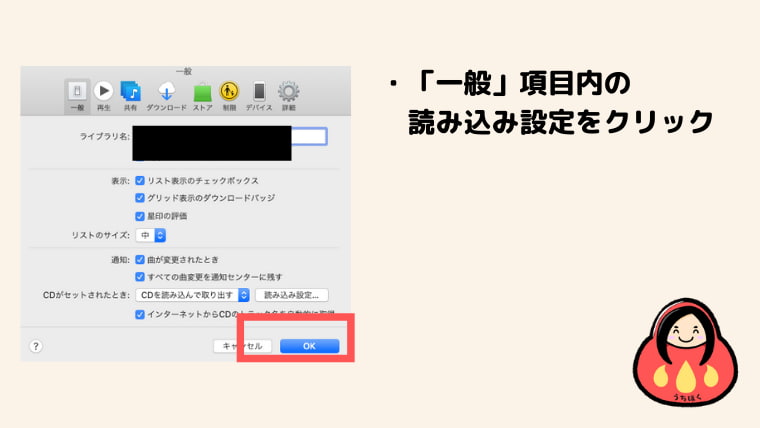
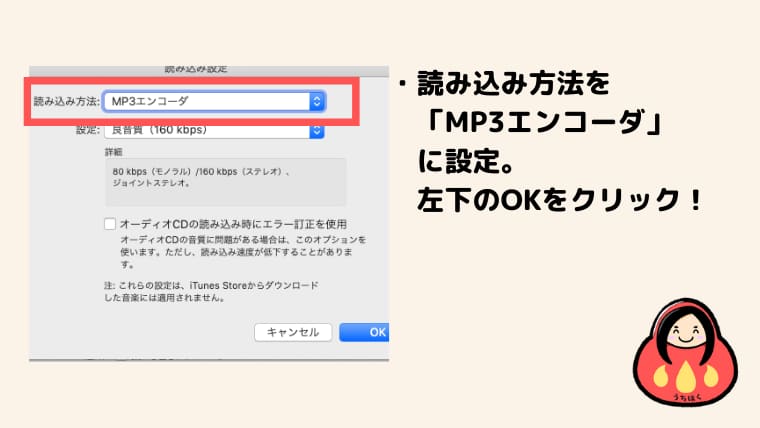

読み込み終わったらいつもの設定に戻しておくことを忘れずに!
2.CD音源をカメレオンリーダーに取り込む

読み込み設定が終わったら、実際にCDをMacに読み込んでカメレオンリーダーに取り込みます。
CDを光学ドライブに入れると画面が表示されるので、指示に従いMac内へ読み込みましょう。
カメレオンリーダーへの取り込み手順は以下の通り。
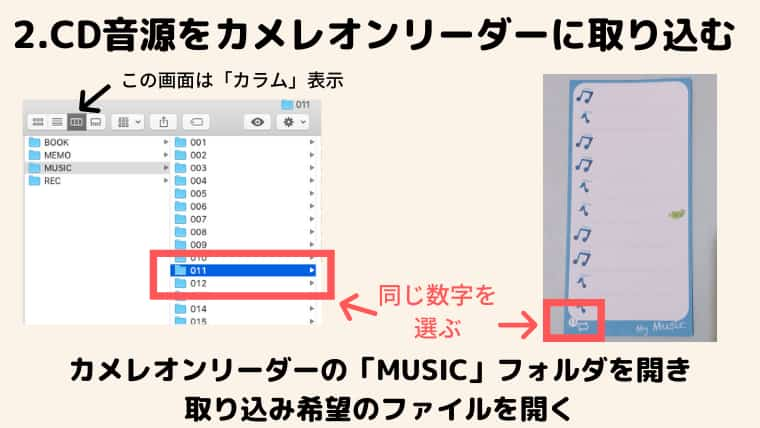
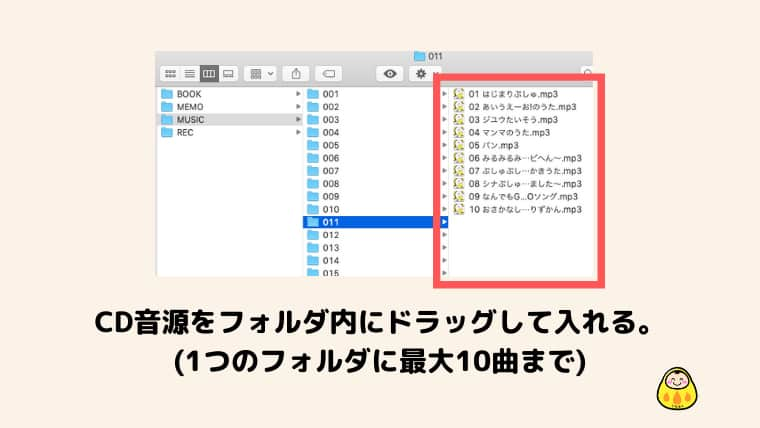
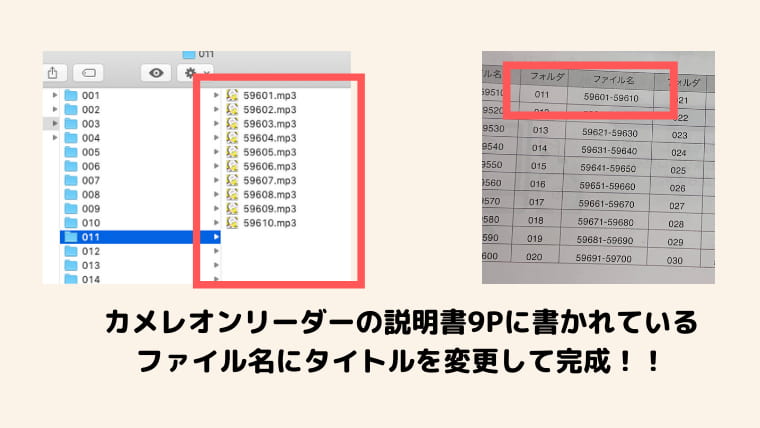
(My Musicカードのページ数とフォルダ数は同一)

慣れるとスムーズに操作ができるようになるよ!
本体のみでプレイリスト再生もできる

My Musicカードで再生できるようにプレイリストを作成したら、カードを使わずカメレオンリーダーの本体のみでプレイリストを再生することもできるようになります。
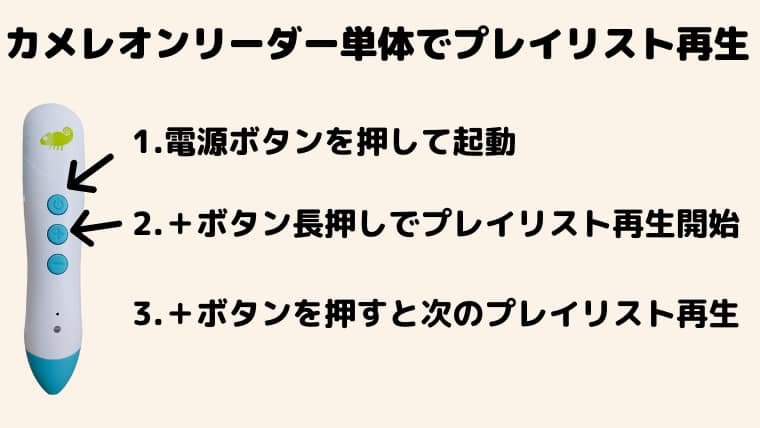
本体のみで再生する場合はプレイリストの再生のみ。
1曲ずつスキップする操作操作はできません。
好きな曲を選んで再生したい場合はMy Music カードを使って再生する必要があります。

本体のみで1曲ずつスキップできたらもっと良かったのにな〜…!

イヤホンを使って聞くこともできるから、移動中サッと取り出して聴けるのは便利!
子供が自由に音楽が聴けるようになるよ!
カメレオンリーダーは英語学習以外にも活用方法は無限!
音楽を聴きたい時もiPhoneやタブレットを使わず、カメレオンリーダーで再生できればパパやママの負担もかなり減ります。
せっかく購入したのであれば、より快適に親子で楽しめるといいですね!